O guia definitivo para converter WMA em MP3 no Windows 10
Você está lutando para converter seus arquivos WMA para MP3 no Windows 10? Não procure mais! Neste guia completo, orientaremos você pelas ferramentas mais eficazes e instruções passo a passo para converter seus arquivos de áudio perfeitamente. Vamos mergulhar no mundo da conversão de WMA em MP3 no Windows 10! Explore a postagem para converter WMA em MP3 no Windows 10
Parte 1. Converta WMA para MP3 no Windows 10 com HitPaw Univd (HitPaw Video Converter)
HitPaw Univd se destaca como a solução ideal para converter WMA em MP3 no Windows 10, garantindo qualidade sem perdas em todo o processo. Seu suporte para vários formatos de áudio o torna o melhor conversor gratuito de WMA para MP3 para Windows 10, oferecendo versatilidade para diversas necessidades de conversão. Com HitPaw você pode contar com uma alta taxa de conversão, possibilitando o processamento rápido e eficiente de seus arquivos de áudio.
O que distingue o HitPaw é sua capacidade de preservar informações de metadados e tags ID3, garantindo que detalhes cruciais permaneçam intactos após a conversão. Além disso, sua interface amigável simplifica o processo de conversão, tornando-o acessível até mesmo para iniciantes. O recurso de conversão em lote do HitPaw agiliza ainda mais o processo, permitindo converter vários arquivos simultaneamente, economizando tempo e esforço. Em essência, HitPaw Univd oferece uma solução perfeita de conversão de WMA para MP3, combinando qualidade, eficiência e conveniência do usuário em um pacote poderoso.
Características- Converta seus arquivos WMA para o formato MP3 rapidamente.
- Transforme perfeitamente qualquer formato de áudio para atender às suas necessidades específicas.
- Mantenha 100% de integridade de qualidade em cada conversão, garantindo um som ideal.
- Experimente velocidades extremamente rápidas, concluindo tarefas até 120 vezes mais rápido.
- Aproveite a flexibilidade para personalizar facilmente as configurações de saída, incluindo taxa de bits e frequência.
-
Passo 1:
Comece iniciando o software e optando por “Adicionar Áudio” localizado no canto superior esquerdo da interface principal. Alternativamente, você pode arrastar e soltar seus arquivos de áudio na placa de conversão. Caso queira extrair o áudio de um vídeo, basta selecionar "Adicionar Vídeo" ou arrastar e soltar o arquivo de vídeo diretamente no programa.

-
Passo 2:
Personalize o formato de saída para cada arquivo clicando no menu suspenso no lado inferior direito de cada arquivo. Para um formato de saída uniforme em todos os arquivos importados, selecione “Converter tudo para”, situado no canto inferior esquerdo. Nas opções de formato de saída, navegue até a guia Áudio e escolha o formato desejado enquanto especifica a qualidade de saída.
Depois de selecionar um formato de saída, utilize o ícone de edição para modificar os parâmetros do formato, como codificador, taxa de amostragem e taxa de bits. Depois que o formato de saída for escolhido, revise as informações de formato e tamanho do arquivo na interface principal.

-
Passo 3:
Ao finalizar suas preferências, inicie o processo de conversão clicando em “Converter” ou “Converter tudo” para Windows, garantindo uma qualidade sem perdas.

-
Passo 4:
Navegue até a guia “Convertido” para localizar os arquivos convertidos. Clique em “Abrir pasta” para inspecionar os arquivos concluídos ou selecione “Adicionar à lista de edição” para os ajustes de áudio necessários.

Parte 2. 2 alternativas para converter MP3 em WMA no Windows 10
1.Converta arquivos WMA para MP3 Windows 10 com Cisdem Video Converter
Cisdem Video Converter se destaca como uma ferramenta multimídia versátil e acessível a todos os usuários, oferecendo uma ampla gama de funcionalidades. Além de seus recursos básicos, como conversão de arquivos de áudio e vídeo, extração de DVDs e download de vídeos online, este software incorpora eficiência e conveniência.
Especificamente adaptado para tarefas de conversão, o Cisdem Video Converter possui velocidades de processamento extremamente rápidas, lidando com conversões em lote de WMA para MP3 sem esforço, sem comprometer a integridade dos dados. Além disso, permite aos usuários melhorar a qualidade do áudio por meio de configurações personalizáveis, garantindo uma saída ideal.
Converta arquivos WMA para MP3 Windows 10-
Passo 1:
Baixe e instale a versão Windows do principal conversor de WMA para MP3 do Cisdem em seu PC. Após a instalação, abra o software para acessar sua interface amigável projetada para tarefas de conversão.
-
Passo 2:
Arraste e solte todos os arquivos WMA que deseja converter na interface do Cisdem Video Converter. Você pode fazer upload de vários arquivos simultaneamente. Se você tiver arquivos em outros formatos para conversão, poderá incluí-los no mesmo lote.

-
Passo 3:
Navegue até o canto inferior esquerdo da interface e clique na caixa “Converter todas as tarefas em” para designar o formato de saída para todos os arquivos coletivamente. Escolha “Áudio Geral > Áudio MP3” na lista de formatos disponíveis. Alternativamente, você pode selecionar formatos de saída individuais clicando no botão Formato em cada miniatura de vídeo.

-
Passo 4:
Para personalização avançada, clique no ícone de configurações para ajustar os parâmetros de áudio de acordo com sua preferência. Na nova janela, você pode modificar configurações como qualidade de áudio, taxa de amostragem e canais de áudio de acordo com suas necessidades.

-
Passo 5:
Clique no ícone “Converter” localizado no canto inferior direito para iniciar a conversão em lote de WMA para MP3 no Windows 10/11. A barra de progresso indica o status da conversão, permitindo monitorar as tarefas concluídas e restantes. Após a conclusão, clique no ícone da pasta para localizar os arquivos recém-convertidos em seu dispositivo.

2.Converta arquivos WMA para MP3 Windows 10 com Switch Audio Converter
Switch Audio Converter permite converter WMA para MP3 com qualidade impecável e sem perdas, garantindo que seus arquivos de áudio mantenham a integridade durante todo o processo de conversão. Esta ferramenta versátil suporta vários formatos de áudio, permitindo converter vários tipos de arquivos sem esforço.
Com sua alta taxa de conversão, Switch Audio Converter garante um processamento rápido e eficiente, permitindo converter seus arquivos de áudio de forma rápida e conveniente. Experimente uma conversão perfeita com Switch Audio Converter, seu companheiro confiável para todas as suas necessidades de conversão de áudio.
Converta WMA para mp3 no Windows 10-
Passo 1:
Visite o site oficial do Switch Audio Converter e baixe o software. Siga as instruções de instalação fornecidas. Assim que a instalação for concluída, inicie o programa em seu computador.

-
Passo 2:
Clique no botão verde "Adicionar arquivo(s)" da barra de ferramentas principal. Navegue até seus arquivos WMA e selecione-os. Alternativamente, você pode arrastar e soltar seus arquivos WMA diretamente no programa.

-
Passo 3:
Especifique onde você deseja que seus arquivos convertidos sejam salvos. Clique no menu suspenso “Salvar na pasta” ou “Pasta de saída” para selecionar uma pasta. Você também pode usar o botão “Navegar” para escolher uma pasta manualmente.

-
Passo 4:
Clique na seta suspensa ao lado de “Formato de saída” no lado esquerdo do programa. Escolha “MP3” na lista de formatos de arquivo de áudio disponíveis.

-
Passo 5:
Clique no botão “Converter” no canto inferior direito do programa ou na barra de ferramentas principal.

Parte 3. Perguntas frequentes sobre como converter WMA para MP3 no Windows 10
P1. Há alguma limitação no tamanho do arquivo ao usar o Online Audio Converter?
R1. Ao usar o Online Audio Converter, as limitações de tamanho do arquivo podem variar dependendo do provedor de serviços específico. É crucial verificar as diretrizes ou termos de serviço da plataforma para determinar o tamanho máximo de arquivo permitido para conversão. Geralmente, os conversores online podem restringir o tamanho do arquivo para garantir um processamento eficiente e uma ótima experiência do usuário. Portanto, antes de iniciar o processo de conversão, é aconselhável verificar as limitações de tamanho do arquivo definidas pelo serviço Online Audio Converter que você está usando.
P2. Posso converter WMA para MP3 usando o Windows Media Player no Windows 10?
R2.
Sim, você pode converter WMA para MP3 usando o Windows Media Player no Windows 10. Veja como:
1. Abra o Windows Media Player em seu computador com Windows 10.
2. Clique em “Organizar” na barra de menu e selecione “Opções”.
3. Na janela Opções, vá para a guia "Rip Music".
4. Em “Configurações de cópia”, encontre o menu suspenso “Formato” e selecione “MP3”.
5. Ajuste as configurações que deseja alterar, como qualidade de áudio ou pasta de destino.
6. Clique em “Aplicar” e depois em “OK” para salvar suas alterações.
7. Insira os arquivos WMA que deseja converter na biblioteca do Windows Media Player.
8. Clique no botão “Rip CD” no menu superior.
9. O Windows Media Player converterá os arquivos WMA para o formato MP3 com base nas configurações escolhidas.
Conclusão
Resumindo, transformar seus arquivos WMA em formato MP3 no Windows 10 é mais simples do que você imagina. Com a assistência e as ferramentas adequadas, a conversão de arquivos de áudio se torna muito fácil.
Explore os recursos intuitivos do HitPaw Univd, conhecido por sua interface amigável e eficiência. Mergulhe em um mundo de conversão de áudio perfeita. Ele permite que você converta WMA para MP3 do Windows 10 com qualidade sem perdas - experimente o HitPaw Univd (HitPaw Video Converter) hoje e desbloqueie um novo reino de possibilidades para seus projetos de áudio!







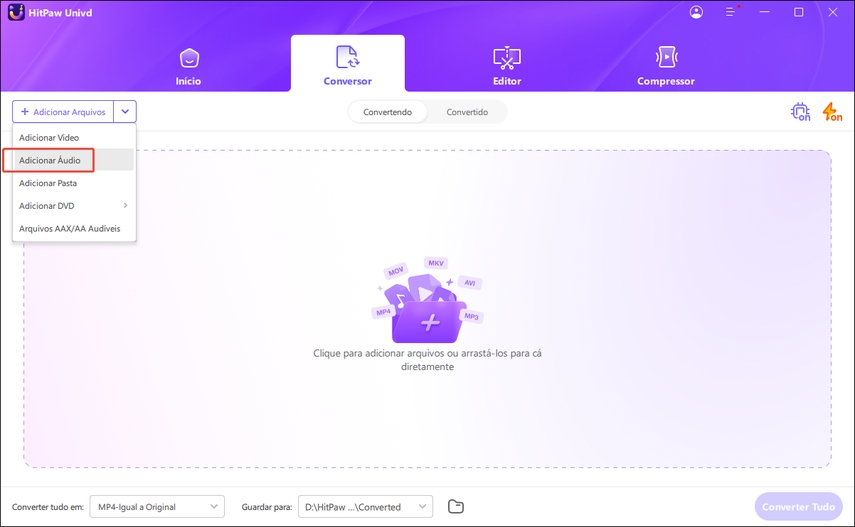
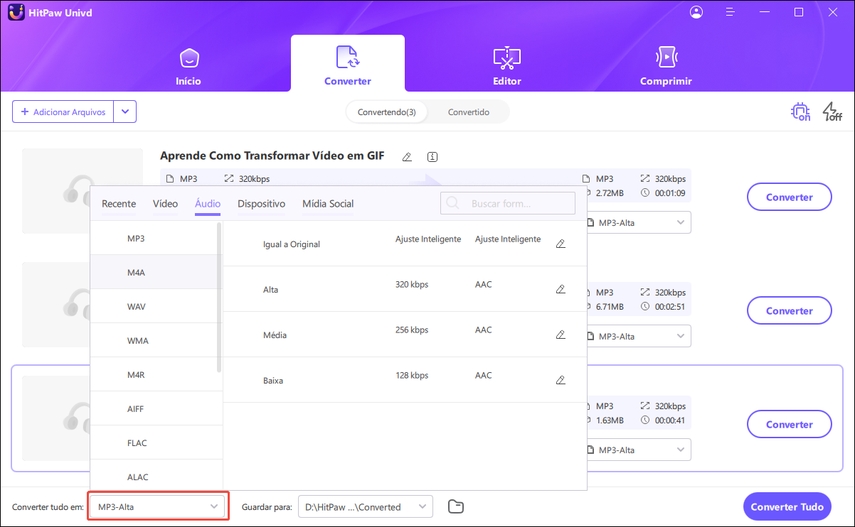
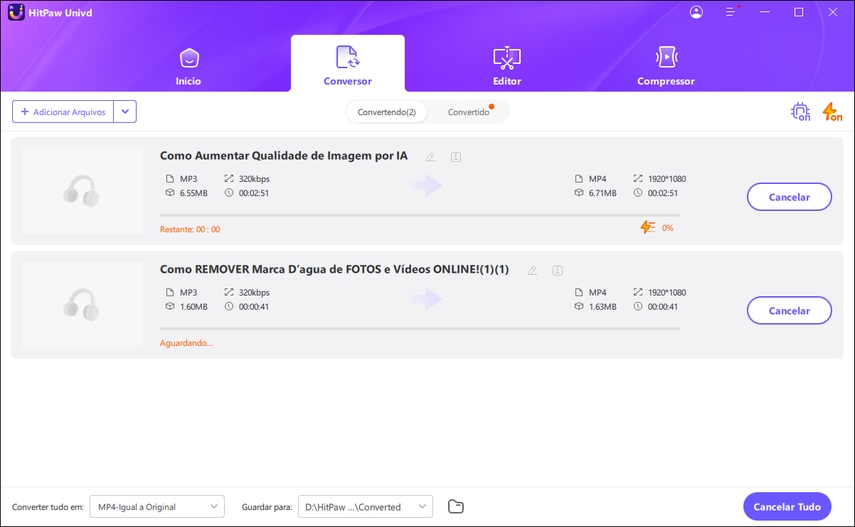
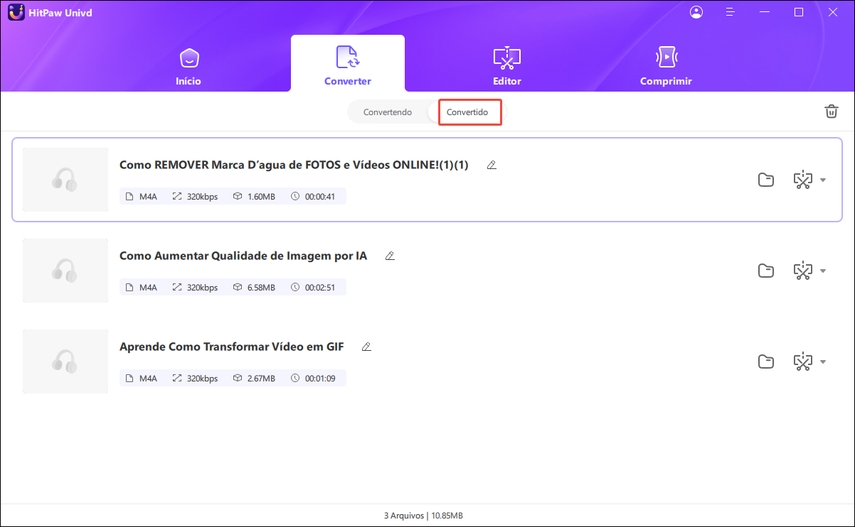
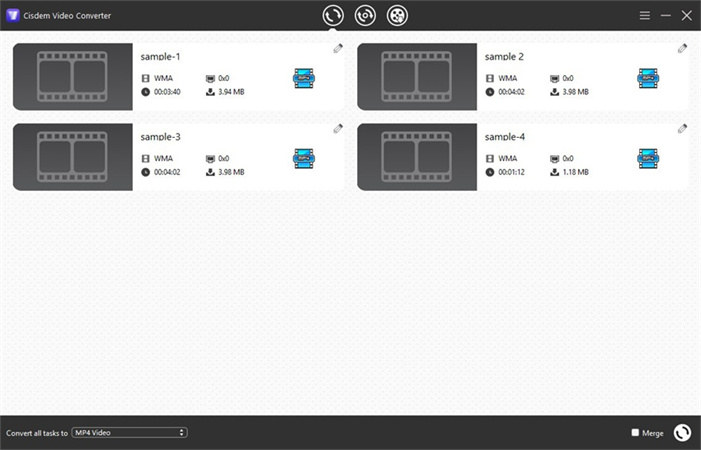
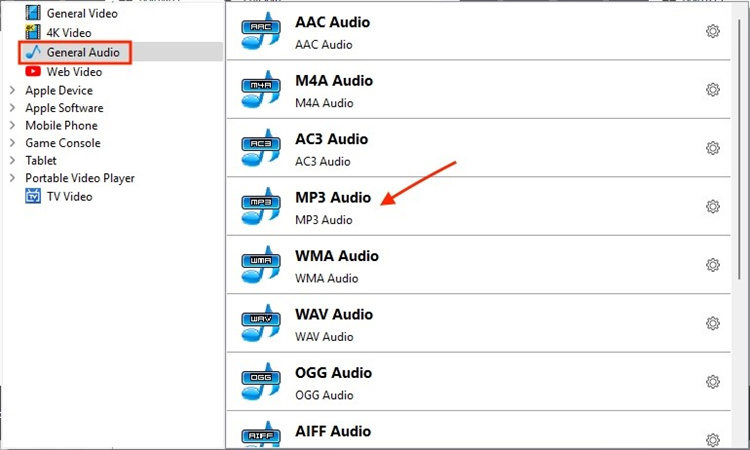
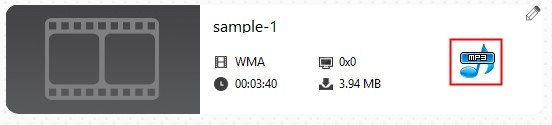
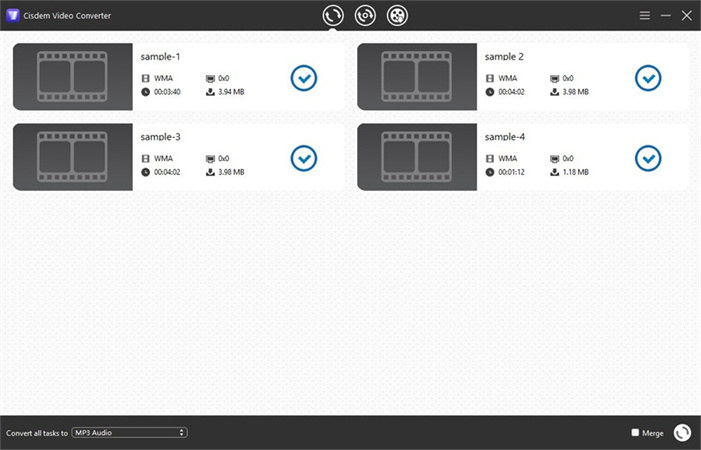
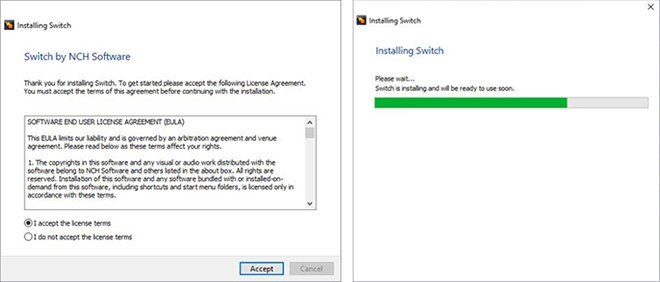
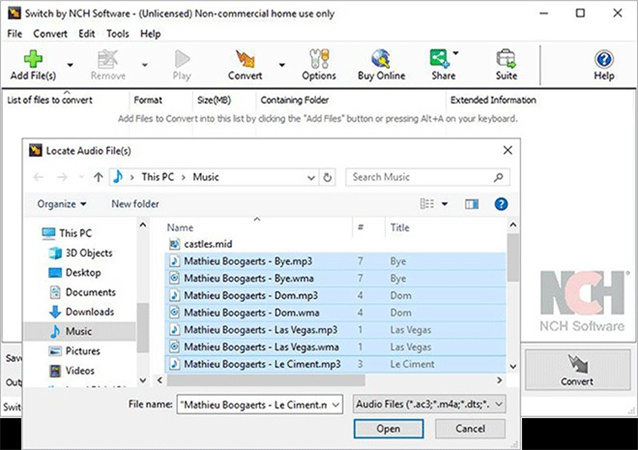
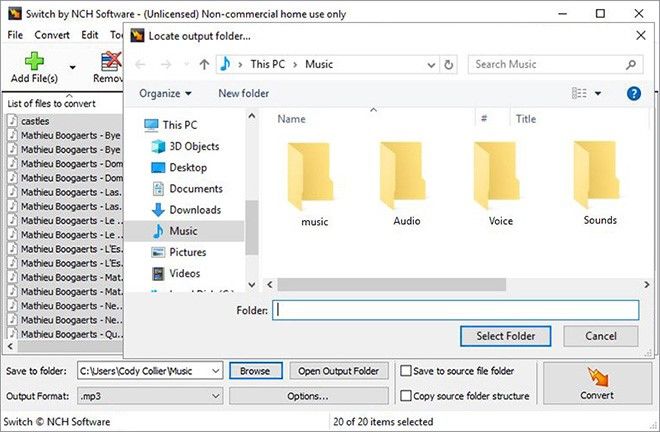
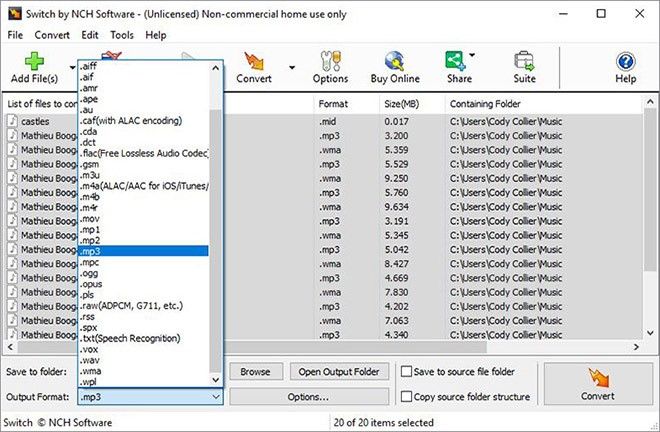
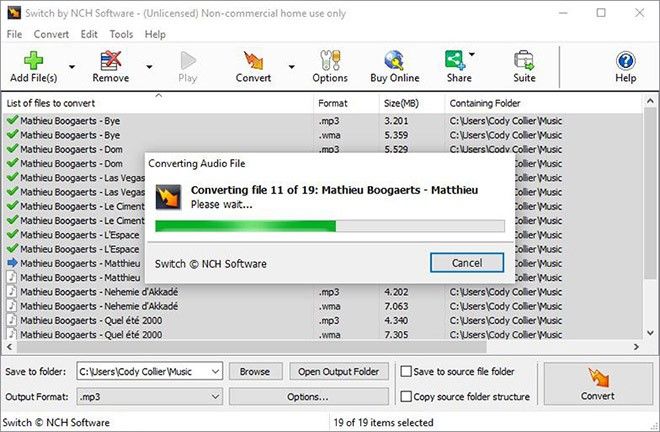

 HitPaw FotorPea
HitPaw FotorPea HitPaw VikPea
HitPaw VikPea
Compartilhar este artigo:
Selecionar a classificação do produto:
Antônio García
Editor-em-Chefe
Trabalho como freelancer há mais de cinco anos. Sempre fico impressionado quando descubro coisas novas e os conhecimentos mais recentes. Acho que a vida não tem limites, mas eu não conheço limites.
Ver todos os ArtigosDeixar um Comentário
Criar sua avaliação sobre os artigos do HitPaw